Cara Mematikan Komputer Anda Dari Telefon Anda

Cara Mematikan Komputer Anda Dari Telefon Anda
Jika anda membuka Pengurus Tugas dan tatal ke bawah ke bahagian Proses Windows, anda akan melihat proses yang dipanggil Antimalware Service Executable berjalan. Untuk sebahagian besar, perkhidmatan ini tidak akan mengenakan cukai kepada sumber sistem anda. Ia menggunakan sedikit, jika ada, ingatan. Ia tidak mempunyai tol sebenar pada penggunaan CPU. Sekali-sekala, anda mungkin mendapati perkhidmatan ini tiba-tiba mula menggunakan lebih banyak sumber sistem. Ini berlaku apabila sistem anda melahu contohnya anda membaca sesuatu dalam penyemak imbas anda. Penggunaan sistem yang meningkat berlangsung seketika dan kemudian kembali kepada sifar. Ini mungkin membuatkan anda tertanya-tanya apakah proses Boleh Laksana Perkhidmatan Antimalware. Jawapan yang sangat mudah; ia adalah Windows Defender.
Perkhidmatan Antimalware Boleh Laksanakan
Windows Defender berjalan secara berterusan dalam Windows 10. Ia kekal pasif sehingga anda melakukan sesuatu seperti memuat turun fail. Ia akan mengimbas fail untuk ancaman dan kemudian kembali ke keadaan tidak aktif. Ini berlaku sehingga sistem anda tidak digunakan cth, anda sedang membaca sesuatu dalam talian. Jika perlu, Windows Defender akan menggunakan masa terbiar ini untuk menjalankan imbasan rutin. Anda mungkin perasan bahawa anda mendapat makluman Ringkasan pembela Windows biasa. Proses Boleh Laksana Perkhidmatan Antimalware adalah begitu sahaja. Windows Defender berjalan.
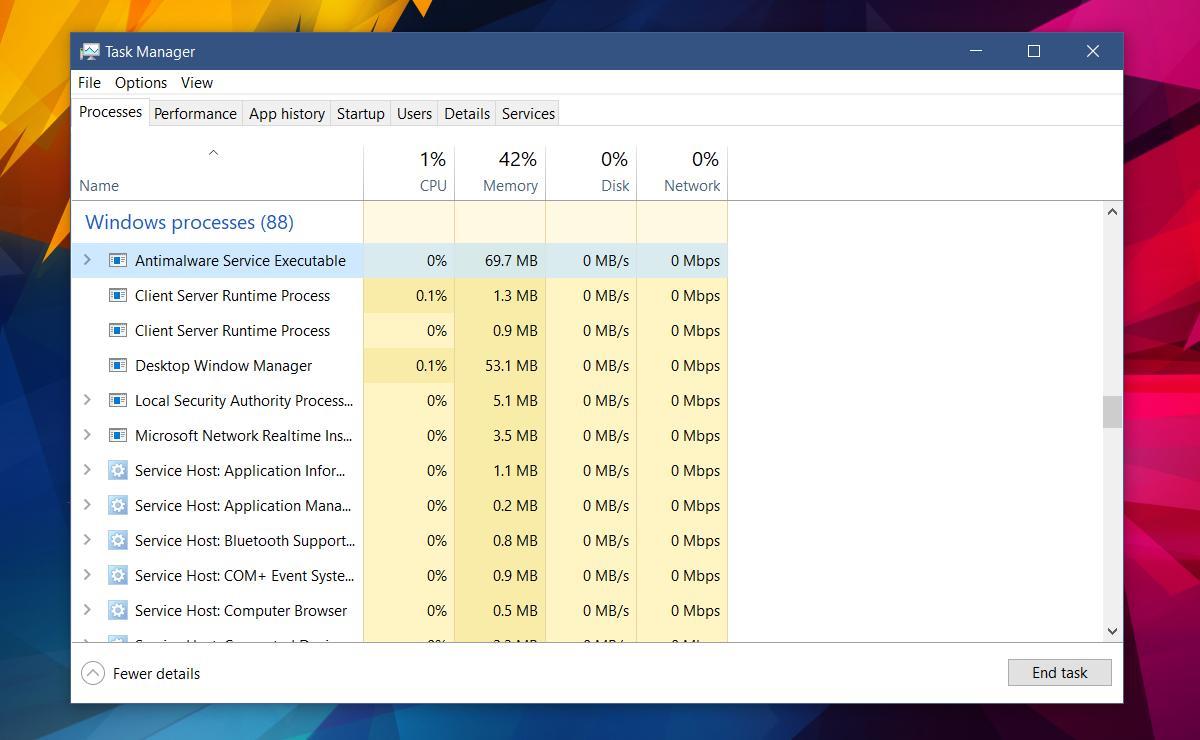
Lumpuhkan Perkhidmatan Antimalware boleh laku
Jika anda berhenti daripada proses Boleh Laksana Perkhidmatan Antimalware daripada Pengurus Tugas, ia hanya bermula semula. Ini kerana anda tidak boleh mematikan Windows Defender. Antimalware Service Executable ialah proses Windows jadi ia hanya dimulakan semula.
Jika anda benar-benar melumpuhkan proses itu, anda akan melumpuhkan Windows Defender dengan berkesan, yang tidak digalakkan. Windows Defender memastikan sistem anda selamat jadi melainkan anda mempunyai antivirus untuk digunakan sebagai gantinya, anda tidak seharusnya mematikannya.
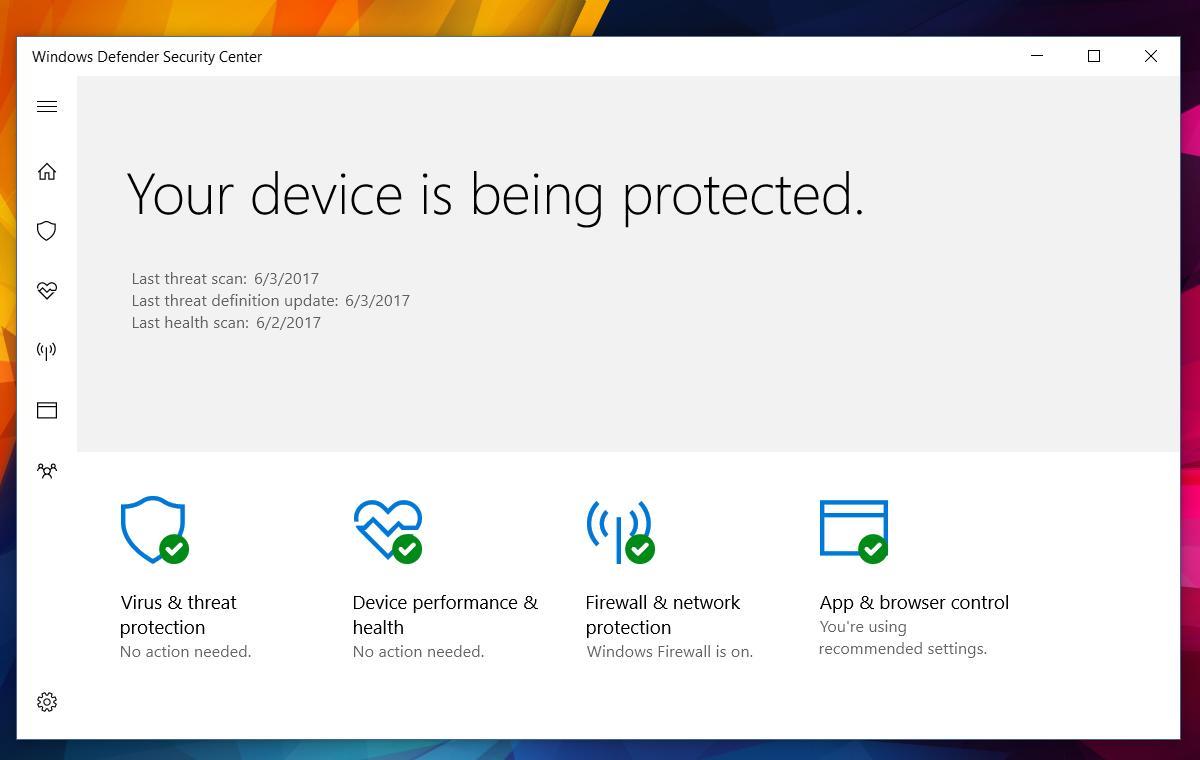
Jika anda mempunyai antivirus sekalipun, anda boleh mematikan Antimalware Service Executable. Untuk melakukan ini, anda perlu mengedit Windows Registry. Buka Windows Registry, dan navigasi ke lokasi berikut.
HKEY_LOCAL_MACHINE\SOFTWARE\Microsoft\Windows Defender
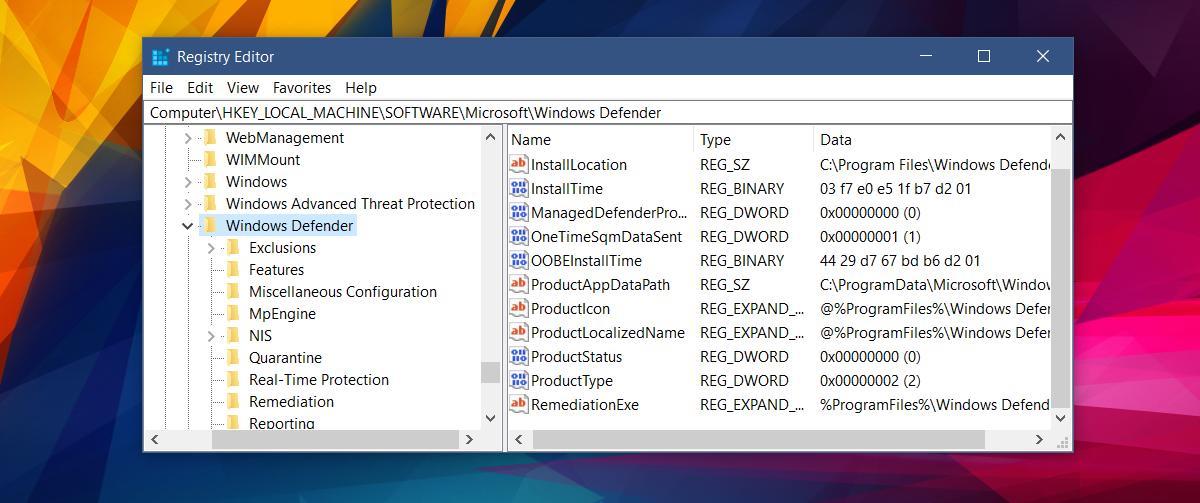
Cari dua kunci di sini; DisableAntiSpyware dan DisableAntiVirus. Jika anda menjumpai kedua-dua kekunci, klik dua kali untuk mengeditnya dan tetapkan nilainya kepada 1. Jika anda hanya melihat kekunci DisableAntiSpyware, tetapkan nilainya kepada 1. Sekiranya tiada kekunci ini ada, klik kanan dan tambah kekunci DWORD 32-bit baharu. Namakannya DisableAntiSpyware dan tetapkan nilainya kepada 1.
Itu sahaja yang diperlukan untuk melumpuhkan Windows Defender.
Sembunyikan Ikon Windows Defender Dari Dulang Sistem
Jika anda tidak apa-apa dengan proses Boleh Laksana Perkhidmatan Anitmalware berjalan dan benar-benar terganggu dengan ikon Windows Defender dalam dulang sistem, anda boleh melumpuhkannya.
Buka apl Tetapan. Pergi ke kumpulan tetapan Pemperibadian. Pilih tab 'Taskbar'. Tatal ke bawah ke bahagian kawasan Pemberitahuan dan klik 'Pilih ikon yang muncul pada bar tugas'.
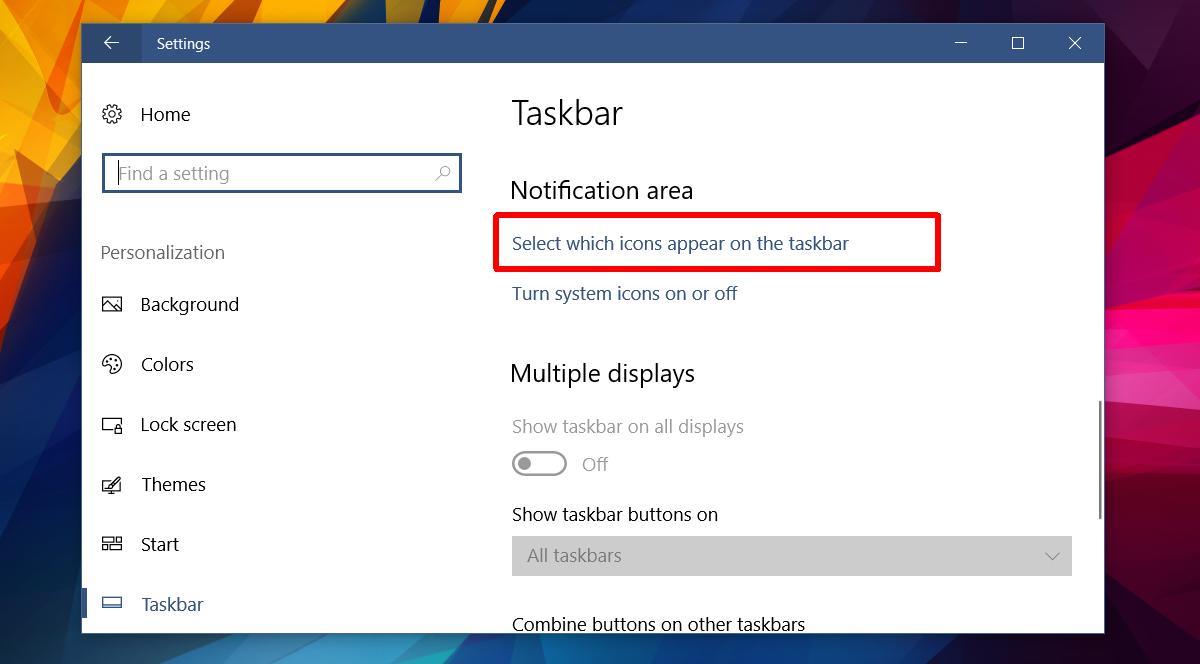
Pada skrin 'Pilih ikon yang muncul pada bar tugas', matikan ikon Windows Defender. Windows Defender akan terus berjalan dan memberi anda makluman ringkasan. Ikonnya dari dulang sistem akan disembunyikan.
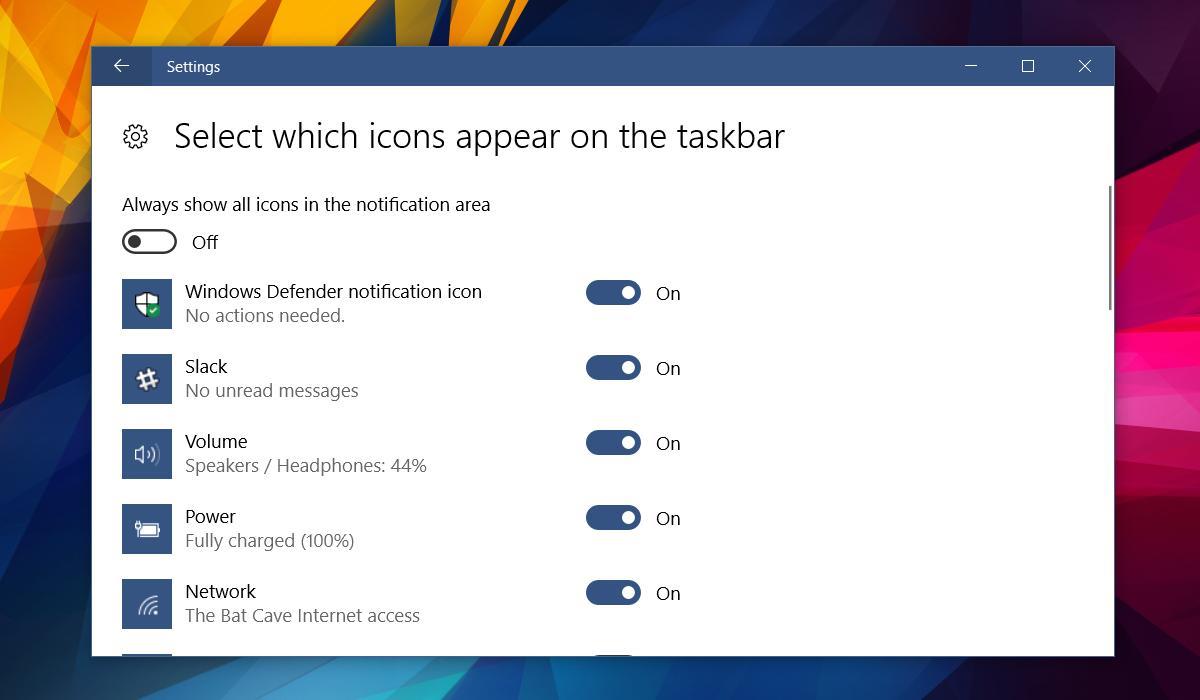
Cara Mematikan Komputer Anda Dari Telefon Anda
Kemas kini Windows pada asasnya berfungsi bersama dengan pendaftaran dan fail DLL, OCX dan AX yang berbeza. Sekiranya fail ini rosak, kebanyakan ciri
Suite perlindungan sistem baharu muncul seperti cendawan kebelakangan ini, kesemuanya membawa satu lagi penyelesaian pengesanan anti-virus/spam dan jika anda bernasib baik
Ketahui cara menghidupkan Bluetooth pada Windows 10/11. Bluetooth mesti dihidupkan untuk peranti Bluetooth anda berfungsi dengan betul. Jangan risau, mudah!
Sebelum ini, kami menyemak NitroPDF, pembaca PDF yang bagus yang turut membenarkan pengguna menukar dokumen kepada fail PDF dengan pilihan seperti menggabungkan dan memisahkan PDF
Pernahkah anda menerima dokumen atau fail teks yang mengandungi aksara sampah berlebihan? Adakah teks mengandungi banyak Asterisk, Tanda Sempang, Ruang Kosong, dll?
Ramai orang telah bertanya tentang ikon segi empat tepat Google kecil di sebelah Windows 7 Start Orb pada bar tugas saya yang akhirnya saya memutuskan untuk menerbitkan ini
uTorrent ialah klien desktop yang paling popular untuk memuat turun torrents. Walaupun ia berfungsi dengan sempurna untuk saya dalam Windows 7, sesetengah orang mengalaminya
Semua orang perlu kerap berehat semasa bekerja pada komputer, dengan tidak berehat ada kemungkinan besar mata anda akan muncul (okay, bukan pop
Mungkin terdapat beberapa aplikasi yang anda sebagai pengguna biasa mungkin sangat biasa. Kebanyakan alat percuma yang biasa digunakan memerlukan pemasangan yang membosankan,







